以下の記事は顧客ユーザー向けの機能について説明しています。
自社でcirclaceを使って業務を行う人を「メンバー」として登録できます。
-
-
- メニューアイコンの上にマウスカーソルを当てます。

- メニューの一覧から「メンバー」をクリックします。

- 「メンバー新規」をクリックします。

- 必要項目を入力します。

- メニューアイコンの上にマウスカーソルを当てます。
- 登録が必要な全てのメンバーについて、上記3の手順を繰り返します。
Memo- 「ロール」には、メンバーの役割のタイプをドロップダウンから選択します。(例:「管理者」「一般」)ドロップダウンは、カーソルをロール欄に当てると、自動的に表示されます。
- 「ロール」の設定方法については、「ロールの設定について」をご覧ください。
【ロールの設定について】
あらかじめロール(役割)を設定しておくことで、ユーザーの入力がスムーズになります。
代表的なロールには、新規ユーザーの登録などの管理業務を行う「管理者」、それ以外の「一般」などがあります。なお、顧客ユーザーがロールを設定するには、あらかじめテナント側でロール設定の権限が有効化されている必要があります。-
- メニューアイコンの上にマウスカーソルを当てます。

- メニューの一覧から「ロール」をクリックします。
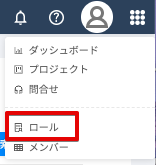
- 「新規」をクリックします。
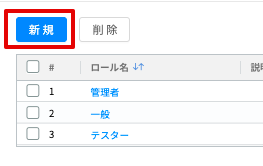
- 自社で必要なロール名とその説明を入力し、「OK」をクリックします。
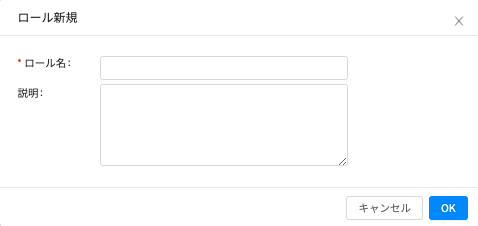
- 新たにロールが作成されるので作成したロールをクリックします。
- 左端のアイコンから「メニュー」をクリックし、このロールで操作が可能な機能にチェックを入れて保存します。
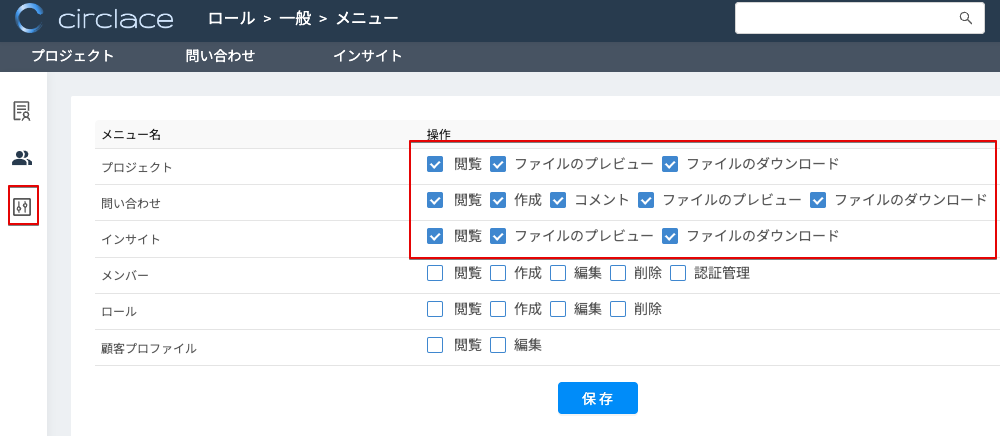
- メニューアイコンの上にマウスカーソルを当てます。
Attention!ログインしたユーザーのロールが設定されていない場合は、その旨を伝えるメッセージがダッシュボード上に表示されます。
-
 circlaceヘルプ
circlaceヘルプ 